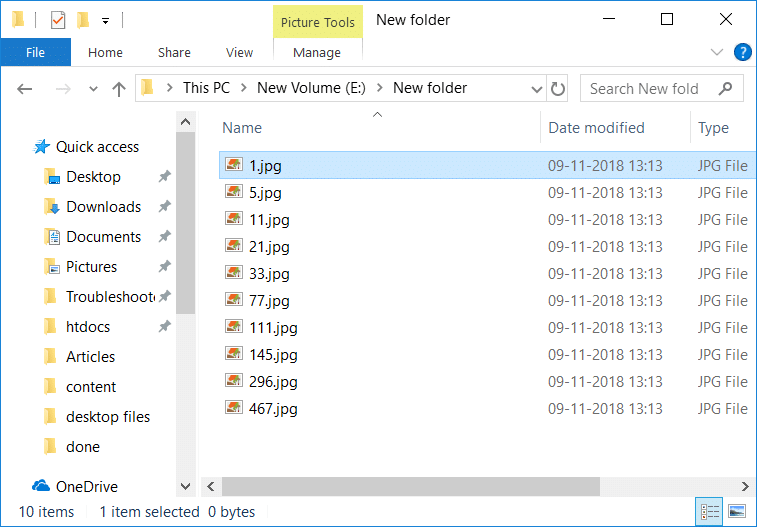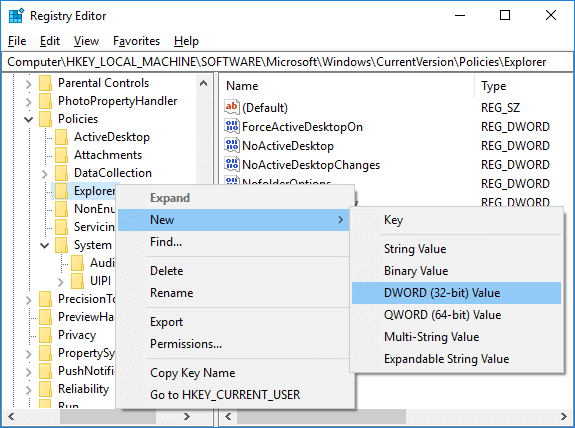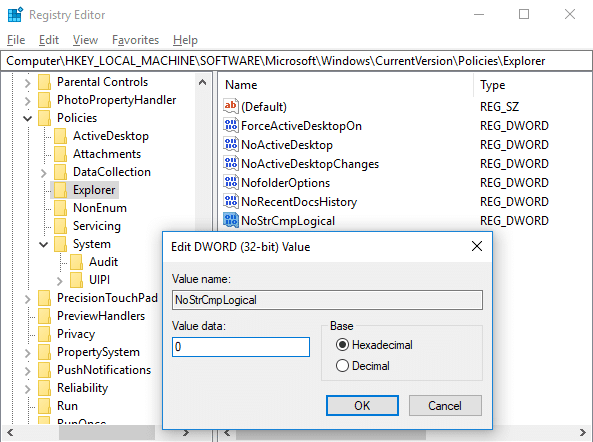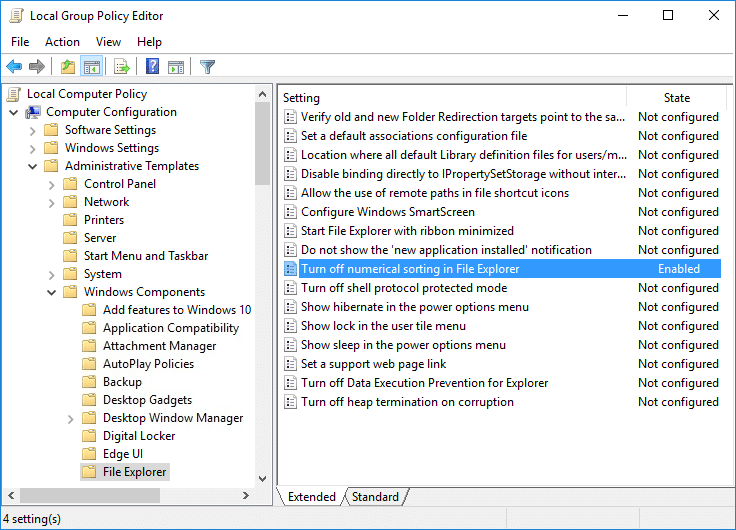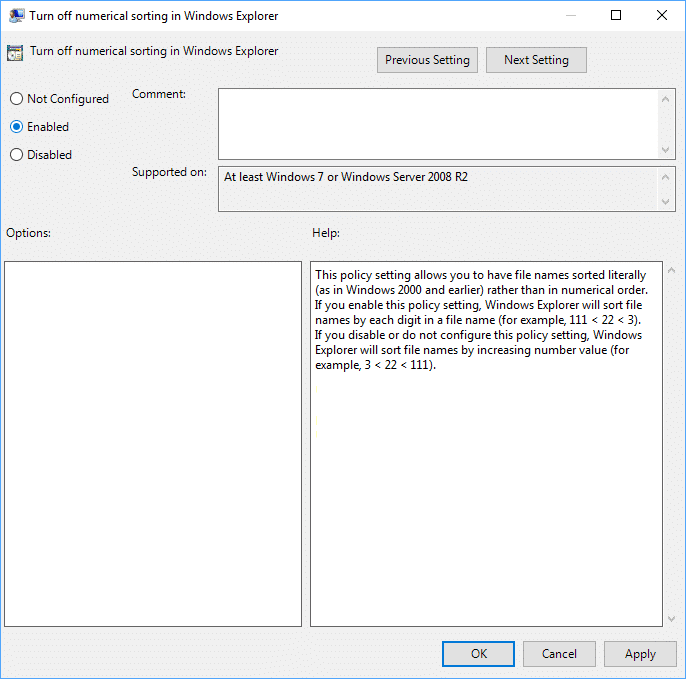Aktifkan atau Nonaktifkan Penyortiran Numerik di File Explorer di Windows 10: Ada dua jenis mekanisme pengurutan yang digunakan oleh Windows yaitu Penyortiran Intuitif atau Numerik dan yang lainnya disebut Penyortiran Literal. Perbedaan antara keduanya adalah Numerical Sorting digunakan oleh semua versi Windows dari Windows XP hingga Windows 10, dimana Literal Sorting digunakan oleh Windows 2000 dan versi sebelumnya. Dalam Penyortiran Numerik, nama file diurutkan berdasarkan peningkatan nilai angka di mana Penyortiran Literal nama file diurutkan berdasarkan setiap digit dalam nama file atau setiap nomor dalam nama file.
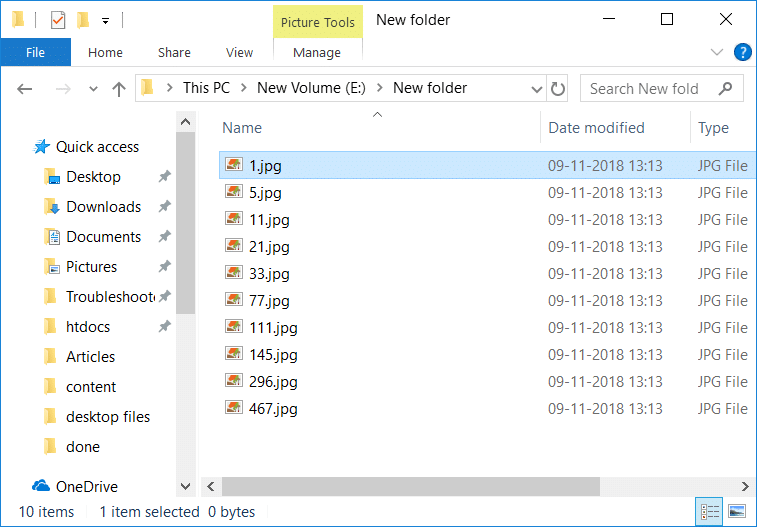
Bagaimanapun jika Anda menonaktifkan penyortiran numerik, Windows akan beralih kembali ke pengurutan literal default. Keduanya memiliki kelebihan dan kekurangan masing-masing tetapi pada akhirnya, semua tergantung pada pengguna untuk memilih mana yang ingin mereka gunakan. Windows tidak memiliki opsi bawaan untuk mengaktifkan atau menonaktifkan penyortiran numerik dan karenanya Anda perlu menggunakan Editor Kebijakan Grup atau Editor Registri untuk mengubah pengaturan ini. Bagaimanapun, tanpa membuang waktu mari kita lihat Cara Mengaktifkan atau Menonaktifkan Penyortiran Numerik di File Explorer di Windows 10 dengan bantuan tutorial yang tercantum di bawah ini.
Isi
Aktifkan atau Nonaktifkan Penyortiran Numerik di File Explorer di Windows 10
Pastikan untuk membuat titik pemulihan untuk berjaga-jaga jika terjadi kesalahan.
Metode 1: Aktifkan atau Nonaktifkan Penyortiran Numerik di File Explorer di Peninjau Suntingan Registri
1.Tekan Windows Key + R lalu ketik regedit dan tekan Enter untuk membuka Registry.

2.Navigasikan ke kunci registri berikut:
HKEY_LOCAL_MACHINE\SOFTWARE\Microsoft\Windows\CurrentVersion\Policies\Explorer
3.Klik kanan pada Explorer lalu pilih New > DWORD (32-bit) Value . Beri nama DWORD ini sebagai NoStrCmpLogical dan tekan Enter.
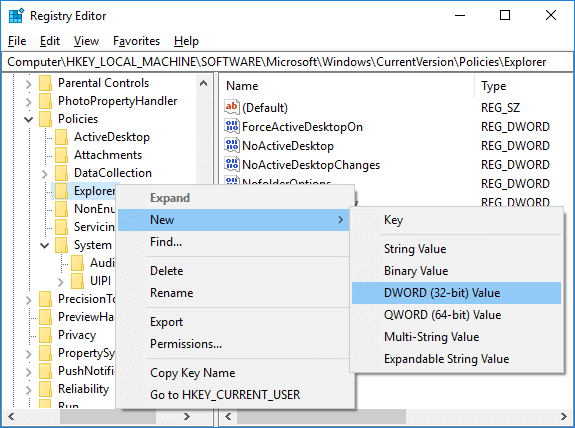
4. Klik dua kali pada NoStrCmpLogical DWORD dan ubah nilainya menjadi:
Untuk Mengaktifkan Penyortiran Numerik di File Explorer: 0
Untuk Menonaktifkan Penyortiran Numerik di File Explorer (Ini akan mengaktifkan Penyortiran File Literal): 1
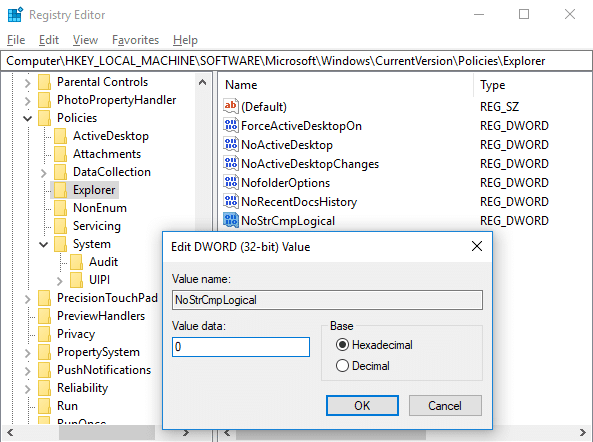
5.Setelah selesai, klik OK dan tutup registry editor.
6.Reboot PC Anda untuk menyimpan perubahan.
Metode 2: Aktifkan atau Nonaktifkan Penyortiran Numerik di File Explorer di Windows 10 menggunakan Editor Kebijakan Grup
Catatan: Metode ini tidak akan berfungsi untuk pengguna edisi Windows 10 Home, dan hanya akan berfungsi untuk Windows 10 Pro, Education, dan Enterprise Edition.
1.Tekan Windows Key + R lalu ketik gpedit.msc dan tekan Enter untuk membuka Group Policy Editor.

2.Navigasikan ke kunci registri berikut:
Konfigurasi Komputer > Template Administratif > Komponen Windows > File Explorer
3.Pilih File Explorer daripada di panel jendela kanan klik dua kali pada kebijakan " Matikan pengurutan numerik di File Explorer ".
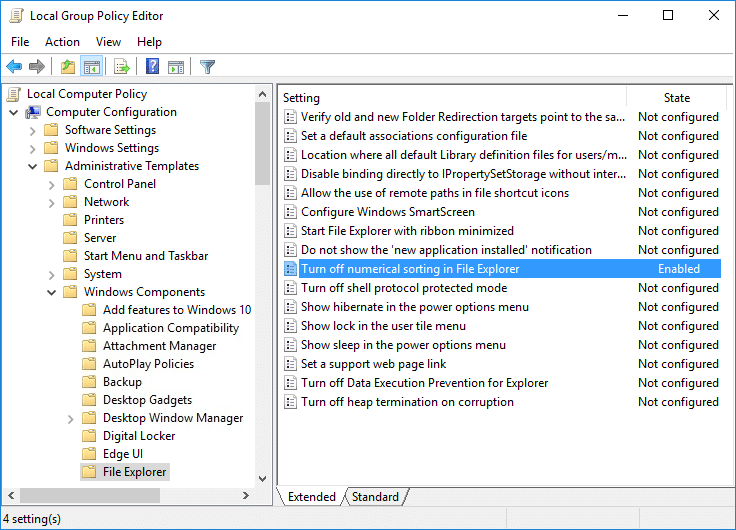
4.Sekarang ubah pengaturan kebijakan di atas sesuai dengan:
Untuk Mengaktifkan Penyortiran Numerik di File Explorer: Tidak Dikonfigurasi atau Dinonaktifkan
Untuk Menonaktifkan Penyortiran Numerik di File Explorer (Ini akan mengaktifkan Penyortiran File Literal): Diaktifkan
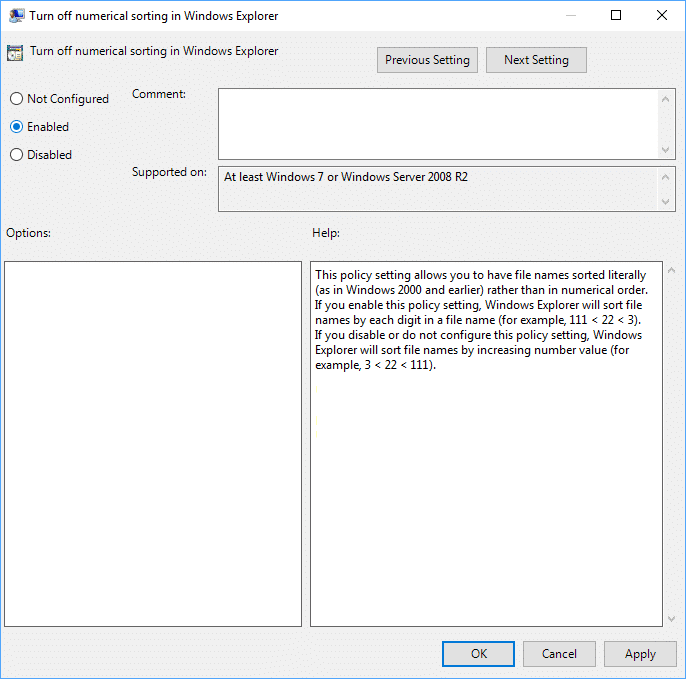
5.Klik Terapkan diikuti oleh OK.
6.Tutup semuanya lalu restart PC Anda untuk menyimpan perubahan.
Direkomendasikan:
Itu saja Anda telah berhasil mempelajari Cara Mengaktifkan atau Menonaktifkan Penyortiran Numerik di File Explorer di Windows 10 tetapi jika Anda masih memiliki pertanyaan tentang tutorial ini, silakan tanyakan di bagian komentar.